Trello 캘린더가 Google 캘린더와 동기화되지 않는 문제 수정

Trello 캘린더가 Google 캘린더와 동기화되지 않으면 중요한 마감일을 놓칠 수 있습니다. 그렇기 때문에 이 문제를 해결해야 합니다.

Trello가 팀의 협업 계획에서 작업 작업을 더 빠르게 완료하는 데 매우 중요한 역할을 하는 경우 알림 시스템이 제대로 작동하는지 확인해야 합니다.
Trello 알림을 받지 못하거나 예상한 대로 알림을 받지 못하는 경우 이 가이드가 적합합니다.
Trello 알림 수신이 지연되는 경우 이메일 알림 설정을 확인하세요. 알림이 즉시로 설정되지 않은 경우 Trello에서 알림을 받는 순간과 이메일을 받는 순간 사이에 약간의 지연이 있어도 놀라지 마세요.
알림 벨을 클릭하고 이메일 알림 빈도 변경을 선택합니다.

그런 다음 즉시 옵션을 선택하여 가능한 한 빨리 알림을 받으십시오. 너무 많은 알림을 받고 싶지 않다면 주기적으로 옵션을 선택하면 한 시간에 한 번씩 알림을 받게 됩니다.
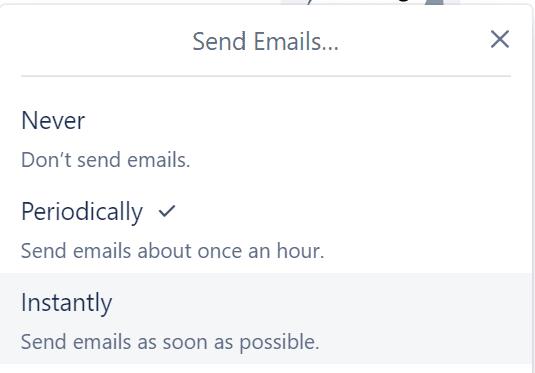
참고 : 앱에서 해당 알림을 이미 읽은 경우 Trello는 이메일 알림을 보내지 않습니다.
마감일 알림을 받지 못하는 경우 알림을 받으려면 해당 카드나 게시판의 회원이어야 합니다.
또한 알림은 기한에 도달하기 24시간 전에 전송됩니다. 따라서 마감일까지 24시간 이상이 있을 수 있습니다.
Trello 이메일 알림을 받지 못한 경우 해당 알림이 정크 폴더에 있을 수 있습니다. Trello의 이메일을 스팸이 아닌 것으로 표시했는지 확인합니다.
문제가 지속되면 연락처 목록에 [email protected] 및 [email protected]을 추가하십시오. 비즈니스 이메일 계정을 사용하는 경우 관리자에게 도메인 및 이메일 설정을 확인하도록 요청하세요.
참고 : Trello 이메일 알림이 제대로 작동하는지 테스트하려면 https://trello.com/test_notifications 로 이동 하여 받은 편지함으로 테스트 알림을 보내십시오.
브라우저에서 Trello 알림을 받지 못하는 또 다른 이유는 데스크톱 알림을 차단했기 때문입니다.
참고 : Trello가 브라우저 탭에서 열려 있지 않으면 바탕 화면 알림을 받지 않습니다.
Trello 데스크톱 알림을 활성화하려면 브라우저의 주소 표시줄에 있는 잠금 아이콘을 클릭하고 알림을 허용하기만 하면 됩니다.
Mac 컴퓨터를 사용하는 경우 Safari 브라우저 제목을 클릭하고 기본 설정 → 알림 으로 이동합니다 . trello.com에서 알림을 보내도록 허용합니다.
우선 Trello에 대한 푸시 알림을 켜야 합니다. 그런 다음 푸시 알림을 트리거할 활동 유형을 선택합니다.
Trello는 선택할 수 있는 15가지 작업을 제공합니다. 특정 유형의 작업을 선택하지 않은 경우 어떤 일이 발생했을 때 알림을 받지 않아도 놀라지 마십시오.
Android에서 Trello 푸시 알림을 구성하는 방법
설정 아이콘을 탭 합니다.
푸시 알림 설정 선택
알림을 받고 싶은 각 작업 범주에 대한 스위치를 켭니다.
변경 사항을 저장합니다.
iOS에서 Trello 푸시 알림을 구성하는 방법
탭 알림 탭을
설정 아이콘 선택
알림을 받을 작업을 선택하고 변경 사항을 적용합니다.

모바일에서 추가 문제해결 단계:
알림 문제가 계속 발생하면 다음을 수행하세요.
이 가이드의 도움으로 Trello 알림 문제를 해결할 수 있기를 바랍니다.
Trello 캘린더가 Google 캘린더와 동기화되지 않으면 중요한 마감일을 놓칠 수 있습니다. 그렇기 때문에 이 문제를 해결해야 합니다.
Trello를 처음 사용하고 초대장을 보내는 방법을 모르는 경우 이 가이드는 따라야 할 단계를 보여줍니다.
Trello가 카드를 표시하지 못하는 경우 이 가이드는 가능한 한 빨리 이 문제를 해결하는 데 도움이 될 것입니다.
Trello에서 데이터를 내보내야 하는 경우 내장 기능 또는 타사 도구를 사용할 수 있습니다. 이 가이드에서는 이 두 가지 옵션을 모두 다룹니다.
이전 가이드에서 레이블별로 Trello 보드 및 카드를 필터링하는 방법을 보여주었습니다. 그러나 때때로 Trello 레이블이 표시되지 않습니다. 즉, 이 기능을 사용하여 카드를 정리하거나 작업의 우선 순위를 지정하거나 정보를 필터링할 수 없습니다.
Trello에서 목록을 처음으로 보관 취소하려는 경우 이 가이드에 나열된 단계를 따르세요.
이 가이드에서는 Trello 초대장을 보낼 수 없거나 받는 사람이 초대장을 받지 못하는 경우 수행할 수 있는 작업을 잘 보여줍니다.
Trello 워크플로를 최적화하고 카드에 더 많은 컨텍스트 및 배경 정보를 추가하려는 경우 사용자 정의 필드를 사용하십시오.
많은 사용자가 Microsoft Teams에서 Trello를 사용할 수 없다고 불평했습니다. 이 가이드는 일련의 잠재적인 수정 사항을 제공합니다.
관리자만 Trello 팀을 삭제할 수 있습니다. 이 가이드에서는 더 이상 필요하지 않은 경우 Trello에서 팀을 삭제하는 방법을 잘 보여줍니다.
Trello에서 끌어다 놓을 수 없는 경우 소프트웨어 또는 하드웨어에 의해 트리거되는 문제일 수 있습니다. 이 가이드를 사용하여 수정하십시오.
이 가이드에서는 Trello에 체크리스트를 추가하는 방법을 잘 보여줍니다. 또한 생산성을 높이는 데 도움이 되는 유용한 팁을 나열합니다.
이 가이드에서는 Trello 작업과 카드를 다른 사용자에게 할당하기 위해 따라야 할 단계를 잘 보여줍니다.
워크플로를 최적화하고 생산성을 향상시키기 위해 Trello를 사용하면 카드, 보드 및 기타 관련 요소에 연결할 수 있습니다.
Trello가 Power-Up을 활성화하지 못하면 화면에 다음 오류 메시지가 표시됩니다. Unable to load Power-Up. 이 가이드를 사용하여 수정하십시오.
운 좋게도 Trello에는 사용자가 특정 레이블, 키워드 및 기한을 사용하여 카드와 보드를 필터링할 수 있는 멋진 기능이 있습니다.
Trello 보드에서 변경된 사항을 즉시 확인할 수 있습니다. Trello 보드가 업데이트되지 않는 경우 수행할 수 있는 작업은 다음과 같습니다.
RAR 파일을 ZIP 파일로 변환하고 싶으신가요? RAR 파일을 ZIP 형식으로 변환하는 방법을 알아보세요.
MS Teams에서 동일한 팀원과 반복 회의를 예약해야 합니까? 팀에서 반복 회의를 설정하는 방법을 배워보세요.
단계별 튜토리얼을 통해 Adobe Reader에서 텍스트 및 텍스트 필드의 하이라이트 색상을 변경하는 방법을 보여드립니다.
이 튜토리얼에서는 Adobe Reader에서 기본 확대/축소 설정을 변경하는 방법을 보��줍니다.
Spotify가 컴퓨터를 시작할 때마다 자동으로 열리면 귀찮을 수 있습니다. 이러한 단계를 통해 자동 시작을 비활성화하세요.
LastPass가 서버에 연결하지 못하는 경우, 로컬 캐시를 지우고, 비밀번호 관리자를 업데이트하며, 브라우저 확장을 비활성화하세요.
Microsoft Teams는 현재 회의와 통화를 TV로 네이티브로 캐스팅하는 것을 지원하지 않습니다. 그러나 스크린 미러링 앱을 사용할 수 있습니다.
OneDrive 오류 코드 0x8004de88을(를) 수정하여 클라우드 저장소를 다시 활성화하는 방법을 알아보세요.
이 단계에 따라 구글 크롬 웹 브라우저의 캐시를 삭제하세요.
교차 참조는 문서를 훨씬 더 사용자 친화적이고, 체계적이며 접근 가능하게 만듭니다. 이 가이드는 Word에서 교차 참조를 만드는 방법을 가르쳐 줍니다.























